电脑没有输入法怎么办
2017-05-16
在平时的日常生活里,有时候我们会遇到电脑没有输入法的问题,该如何解决电脑没有输入法这个难题呢?下面是小编收集的关于电脑没有输入法的解决步骤,希望对你有所帮助。
电脑没有输入法的解决步骤
1、依次点击:开始—控制面板—时钟语言和区域—更改键盘和其他输入法—更改键盘
2、开始—在输入框中输入“语言”搜索,然后选择“更改键盘和其他输入法”—更改键盘当小编们点击“更改键盘”按钮之后就会弹出“文本服务和输入语言”对话框了,如下图所示。

选择添加输入法可让输入法重新出现在任务栏
如果你删除了所有的输入法,那么你的“文本服务和输入语言”对话框中“键盘”下面就不会有输入法显示,而这也是导致你的Win7输入法不见了的原因所在,你现在需要做的是:点击上图右边的“添加”按钮,然后会弹出下图“添加输入语言”对话框来添加输入法后就可以解决了。

添加输入法
如果你没有删除过输入法,那么上面的方法就不管用了,你得看看是不是“语言栏”的停靠位置存在间题。你应该点击上图中头部的“语言栏”选项卡来检查一下,通常愔况下应该选中“停靠于任务栏”才会显示输入法,如下图所示:
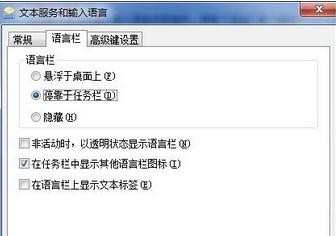
确保选中“停靠于任务栏”
毫无疑间,如果你选中了上图中的“隐藏”按钮,那么语言栏就会消失不见。
如果上面两种方法都没能拯救你Win7系统消失不见的输入法,那么这最后一种可能就是你的操作系统没能正常启动语言栏程序。不过没关系,小编们可以手动来启动语言栏,方法很简单:
启动运行,然后在运行的输入框中输入ctfmon.exe或ctfmon后回车
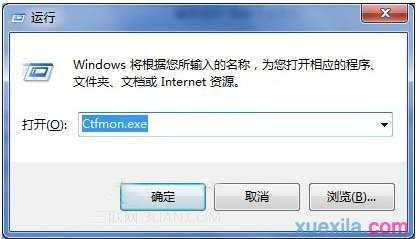
输入ctfmon.exe启动语言栏